


Samen met iTunes or Apple Music, Spotify is een geweldige muziekserviceprovider geweest die miljoenen gebruikers over de hele wereld bedient. Spotify bevat tal van functies die voor velen onbekend zouden kunnen zijn. Tot nu toe zijn er nog enkele gebruikers die alleen zien Spotify als een applicatie die gebruikers een aantal nummers kan bieden.
Weet je dat zelfs? Spotify stelt de gebruikers ook in staat om nummers door elkaar te halen en hun touch toe te voegen aan de huidige afspeellijst waarnaar ze luisteren? Ja! Jij kan muziek toevoegen Spotify vanaf uw persoonlijke computer! Daarom, als u goede muziek op uw pc heeft opgeslagen en u wilt dat deze op uw Spotify toepassing, hoeft u zich niet zoveel zorgen te maken als deze gids voor u is.
Inhoudsopgave Deel 1. Kun je muziek toevoegen aan Spotify?Deel 2. Muziek toevoegen aan Spotify?Deel 3. Aanvullende tip: hoe te converteren Spotify Nummers naar alle formaten?Deel 4: samengevat
Misschien vraag je je af waarom het nodig zou zijn om muziek toe te voegen Spotify afspeellijst wel Spotify bevat al miljoenen nummers. Als je je eigen nummers of tracks hebt gemaakt die niet aanwezig zijn in Spotify applicatie, deze geweldige functie om lokale liedjes aan toe te voegen Spotify zou zeker iets voor jou zijn.
Eigenlijk een keer Spotify applicatie met succes op uw pc is geïnstalleerd, zal de applicatie automatisch zoeken naar de nummers die al op uw persoonlijke apparaat zijn opgeslagen. Het probleem doet zich voor als je nummers hebt ingevoerd MP3 formaat die niet alleen in één map, maar in meerdere mappen zijn opgeslagen en opgeslagen. Dit is waar het handmatig toevoegen van nummers binnenkomt.
Zodat u eindelijk lokale liedjes kunt toevoegen aan Spotify toepassing, moet u eerst het volgende hebben.
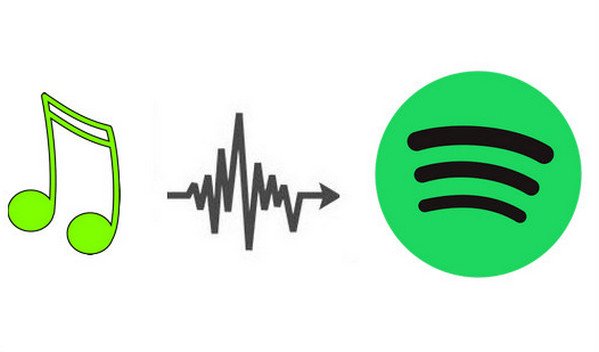
Nu we een idee hebben van wat je nodig hebt om eindelijk je meest geliefde nummers toe te voegen Spotify toepassing, hieronder staan de eenvoudige stappen die moeten worden gevolgd.
Als je je afvraagt wat de details van deze 3 benodigde stappen zijn, moet je dit bericht blijven lezen.
Het eerste dat moet worden gedaan, is uw openen Spotify toepassing op uw personal computer om muziek aan toe te voegen Spotify. Als u eenmaal bij de hoofdinterface bent aangekomen, moet u de "Voorkeuren" knop Het zoeken naar deze knop is heel anders, afhankelijk van de personal computer die u gebruikt.
Als u gebruik maakt van een Windows personal computer, kunt u klik op de knop "Bewerken" om de knop "Voorkeuren" te zien. Wat betreft de Mac-gebruikers, je kunt gewoon op de "Spotify”-knop aan de linkerkant van het scherm en je ziet meteen de knop “Voorkeuren” eronder.
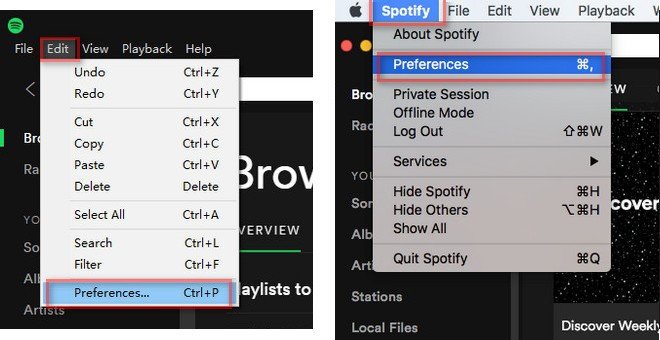
Het volgende dat u moet doen nadat u de eerste hebt voltooid, is zoeken naar de knop "Lokale bestanden" waarin u de knop "Voeg een bron toe ”Knop. Druk gewoon op deze knop en er verschijnt een nieuw pop-upvenster. U kunt gewoon klikken vanuit welke map u wilt importeren.
Zodra dit is voltooid, is het importeren van nummers nu voltooid. En die zie je meteen op je Spotify bibliotheek onder het tabblad "Lokale bestanden" aan de linkerkant van het scherm.
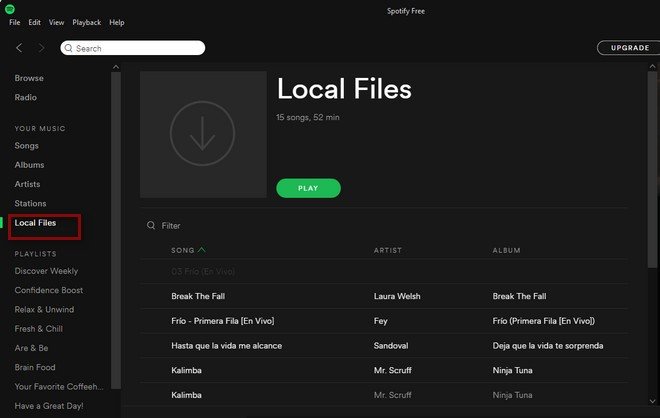
De derde en laatste stap is het maken van een nieuwe afspeellijst op uw Spotify applicatie om muziek aan toe te voegen Spotify. Dit doe je door op de "Nieuwe afspeellijst ”Knop die zich in de linker benedenhoek van het scherm bevindt. Nadat u erop hebt geklikt, kunt u uw nieuwe afspeellijst een naam geven, afhankelijk van hoe u deze een naam wilde geven.
Nu je de creatie hebt voltooid, kun je teruggaan naar je "Lokale bestanden " tabblad en kies een nummer en voeg nummers toe Spotify. Je kunt de nummers toevoegen door voor elk met de rechtermuisknop te klikken en te zoeken naar "Toevoegen aan afspeellijst ”Gevolgd door het raken van de naam van de gemaakte afspeellijst.
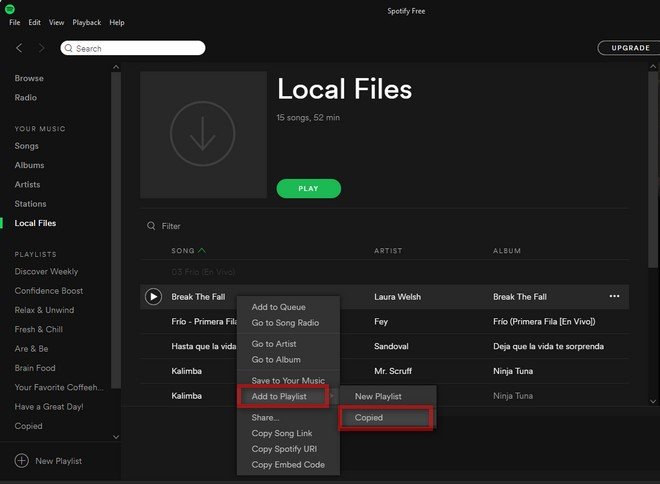
Welnu, het laatste dat u zou doen, is eindelijk genieten van al die nummers waaraan u muziek toevoegt Spotify sollicitatie. Je hebt ze echter gesynchroniseerd met die van je pc Spotify applicatie, kunt u toegang krijgen tot deze via uw mobiele gadgets en zelfs tablets en andere beschikbare apparaten.
Houd er alleen rekening mee Spotify ondersteunt slechts een aantal formaten, waaronder MP3, MP4-, M4P- en M4A-bestanden.
Hier delen we aanvullende informatie over een geweldige tool die in staat is om je meest geliefde te transformeren Spotify liedjes naar elk formaat. Als je hier naar op zoek bent, heb je het geluk dat je dit bericht bent tegengekomen.
De naam van de softwaretoepassing is DumpMedia Spotify Music Converter.
Mensen weten dat dit geweldige tools heeft gebouwd die dienden als zowel video- als audio-omzetters voor mensen in nood. Afgezien van het hebben van geweldige video- en audioconverters die door velen zijn getest en bewezen, heeft het ook een tool geproduceerd die in staat is om Spotify liedjes naar elk mogelijk formaat, en ze hebben ook de mogelijkheid gelanceerd om het te gebruiken als een Spotify Music Converter!
U leest het goed! De DumpMedia Spotify Music Converter stelt één persoon in staat om gemakkelijk verwijder de DRM (Digital Rights Management) bescherming die het mogelijk maakt Download Spotify liedjes om offline te luisteren Dit is meestal het probleem van velen elke keer dat ze DRM-beveiligde bestanden proberen te downloaden.
Met behulp van de eerder genoemde tool kunt u uw favoriet converteren Spotify liedjes in elk gewenst formaat, al die populaire en zelfs de onbekende. Daarna kun je muziek toevoegen Spotify.
Bovendien hoeft u zich geen zorgen te maken over de snelheid van het conversieproces, omdat dit een snellere download- en conversiesnelheid biedt zonder na te denken over het idee de kwaliteit van de nummers te verliezen. Ook dit is gebruiksvriendelijk gebleken en kan door iedereen gemakkelijk gebruikt worden. De bedieningselementen zijn te gemakkelijk te navigeren.
Hier is hoe u deze tool kunt gebruiken in het conversieproces.
Laten we deze stappen verder bekijken.
Download gratis Download gratis
Het eerste dat u moet doen, is dit natuurlijk hebben DumpMedia Spotify Music Converter gedownload en geïnstalleerd op uw pc. Als u klaar bent, opent en start u het programma om net zo goed te starten als uw Spotify toepassing.
U kunt beginnen met het toevoegen van de bestanden (in dit geval de nummers die u moet converteren van uw Spotify applicatie) door middel van slepen en neerzetten of zelfs door alleen de URL (link) van het nummer toe te voegen. Dit programma ondersteunt batchconversie, wat het mogelijk maakt om niet alleen een bestand, maar ook een nummer te converteren. Veel tegelijk omzetten is geen probleem.
Bij het importeren en uploaden van de te converteren nummers, zou de volgende stap de selectie van het uitvoerformaat zijn. Zorg ervoor dat u elk gewenst formaat kiest uit de formaten die u op het scherm zult zien. In dit geval moeten we de nummers converteren naar elk door de gebruiker gewenst formaat, zoals FLAC of MP3. Dit kunt u doen door naar de “Converteer alle taken naar ”Knop in de rechterbovenhoek van het scherm.

De laatste stap zou zijn door op de knop "Converteren" te drukken om het conversieproces te starten. Dit kost slechts enige tijd, aangezien het programma is ontworpen om vijf keer sneller te functioneren dan alle andere converters.

Terwijl de conversie wordt uitgevoerd, worden statusbalken in het scherm weergegeven waarin u de voortgang van het proces voor elk nummer kunt volgen.
Door slechts deze drie eenvoudige stappen uit te voeren, kunt u uw Spotify liedjes geconverteerd naar elk gewenst formaat en sla ze uiteindelijk op op elk apparaat dat je hebt en voeg zelfs muziek toe Spotify!
Het is niet langer een probleem om muziek aan toe te voegen Spotify nu! Ja! U kunt de bovenstaande methoden gebruiken die in het eerste deel van dit bericht zijn besproken om dat eindelijk te doen. Daarnaast hebben we ook een extra tip gegeven waarin we een geweldige tool benadrukken, de DumpMedia Spotify Music Converter in het laatste gedeelte.
Als je een andere optie hebt gevonden om nummers aan toe te voegen Spotify waarvan u denkt dat ze ook gunstig kunnen zijn voor gebruikers zoals u, kunt u die in het opmerkingengedeelte hieronder laten vermelden voor referentie van anderen. We horen graag van je!
